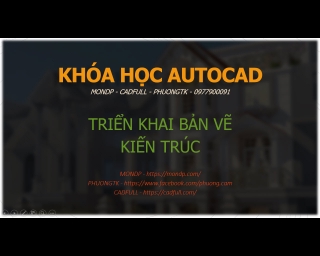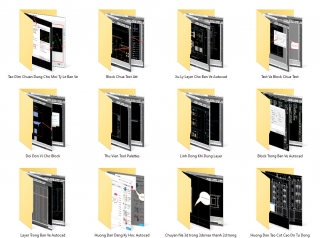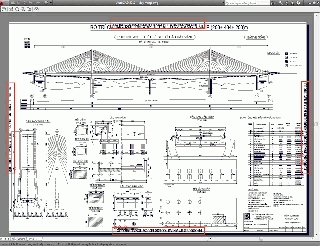Tip Nhỏ - Biến Field Dùng Hiển Thị Nội Dung Rất Hay Và Tiện Dụng
Chào các bạn! Rất vui vì gặp lại các bạn trong một bài viết chia sẻ nữa của mình.
Các bạn làm bản vẽ chắc hẳn nhiểu lúc muốn hiện thị một nội dung nào đó có tình chất kéo theo khi sửa đổi các nội dung, như hiện tử động tỷ lệ khung tên, chiều dài một đoạn thẳng, diện tích một hình, hay các phần chú thích chi tiết cho bản vẽ, biến Field làm dược rất tốt phần này. Ở đây mình sẽ nói vè việc tạo và dùng trong khuẩn khổ công việc của mình. Có rất nhiều ứng dụng trong các cồng việc khác nhau, các bạn thử đọc và lấy cách thức và thử tự áp dụng cho trường hợp của bạn nhé.
1. Tạo và ứng dụng biến Field vào cách làm tỷ lệ bản vẽ.
Các bạn đã từng đọc bài viết về cách thức làm tỷ lệ bản vẽ trên model chắc hẳn đã từng nghe mình nhắc đến cách dùng này rồi, chúng ta gán thêm Field để nó hiển thì phần Scale của khung tên, giúp chúng ta có thể quản lý được tỷ lệ của nó và phần trình bày bên trong khung, bạn hãy xem hình ảnh dưới đây:
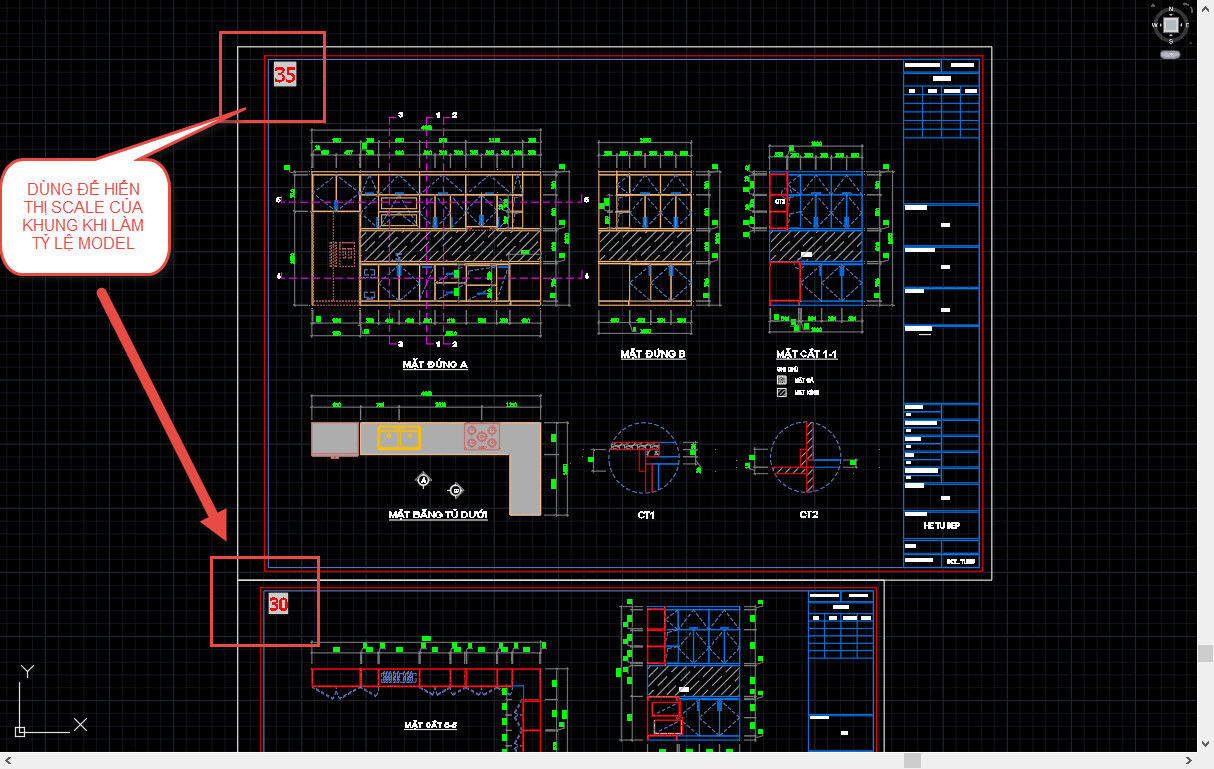
Vậy các tạo ra phần này như nào? mình sẽ nói chi tiết hơn nhé:
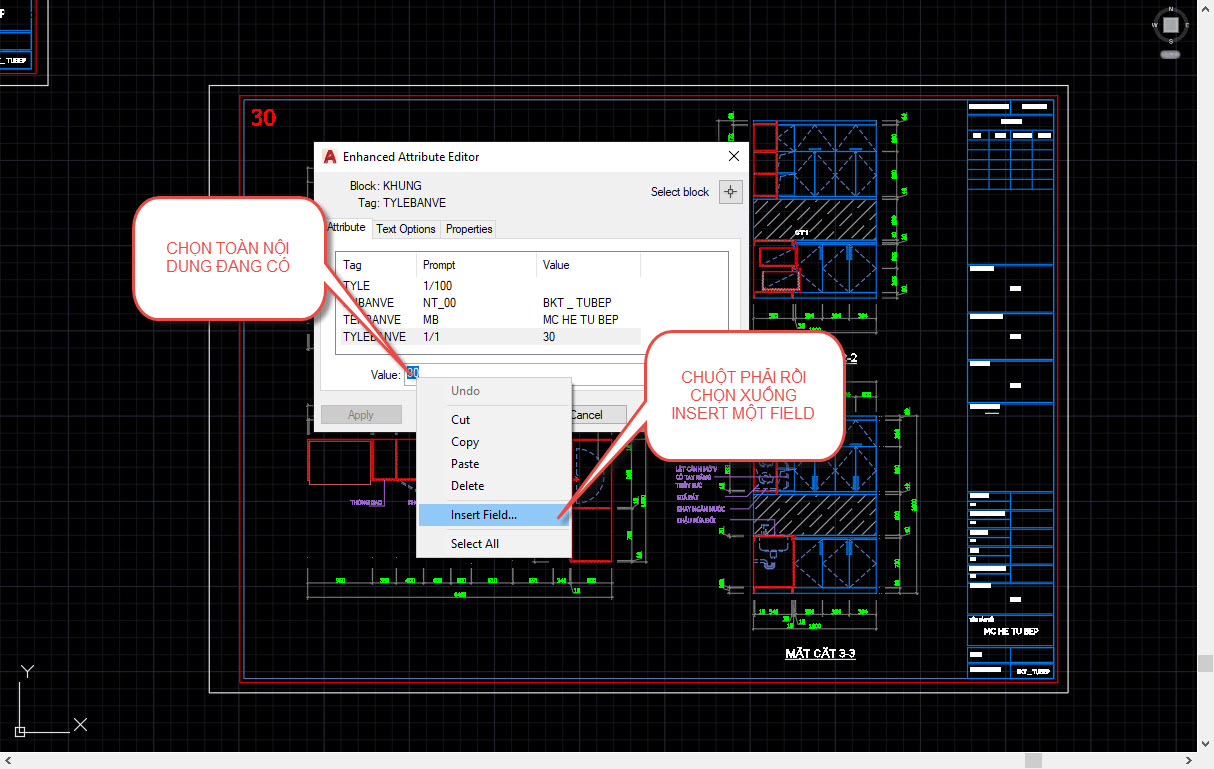
- Bạn nhấp vào phần Att bạn muốn thay đổi nội dung, hay thêm biến Field vào đó.
- Chọn toàn bộ nội dùng rồi chuột phải và đứa đến phần insert Field...
Sau đó nó sẽ hiện ra một cái bảng thông tin, bạn tiến hình chọn các phần mục như hình dưới.
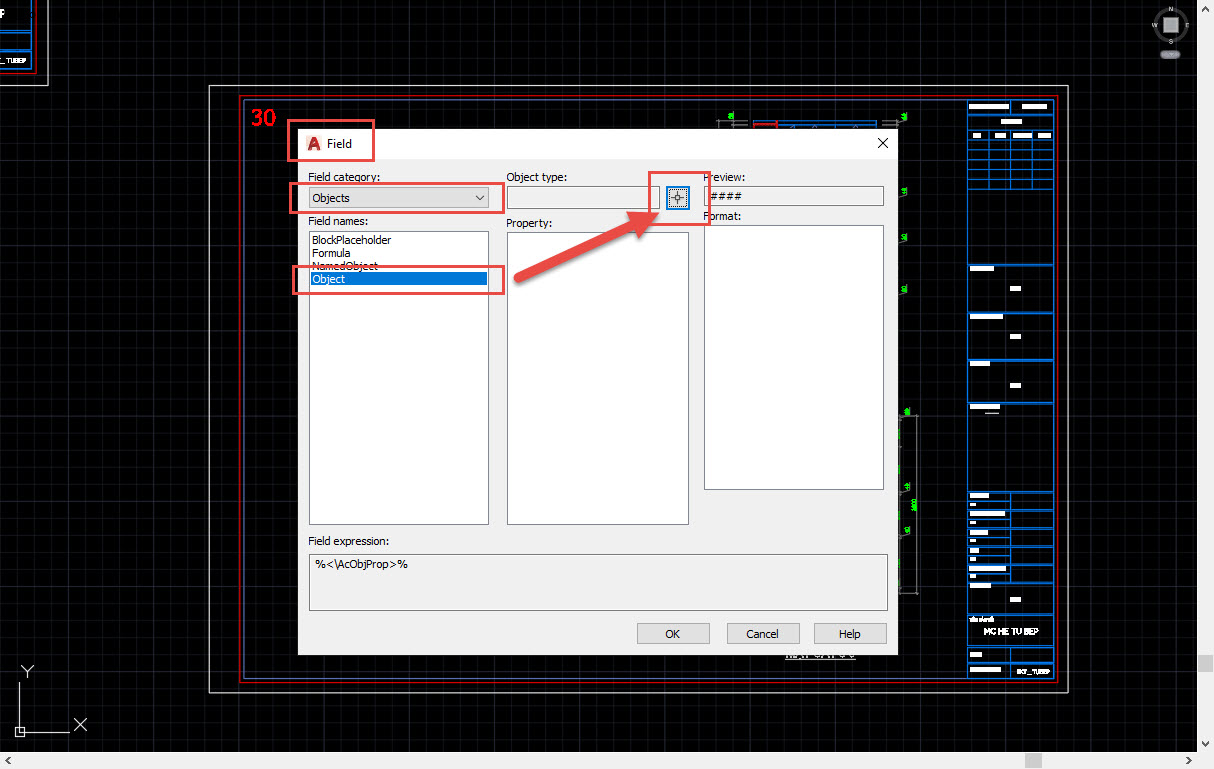
Phần này cốt để chúng ta chọn đối tượng để các bạn hiển thị nội dung mà bạn cần. tiếp tục chọn đối tượng Block Khung tên để lấy nội dung:
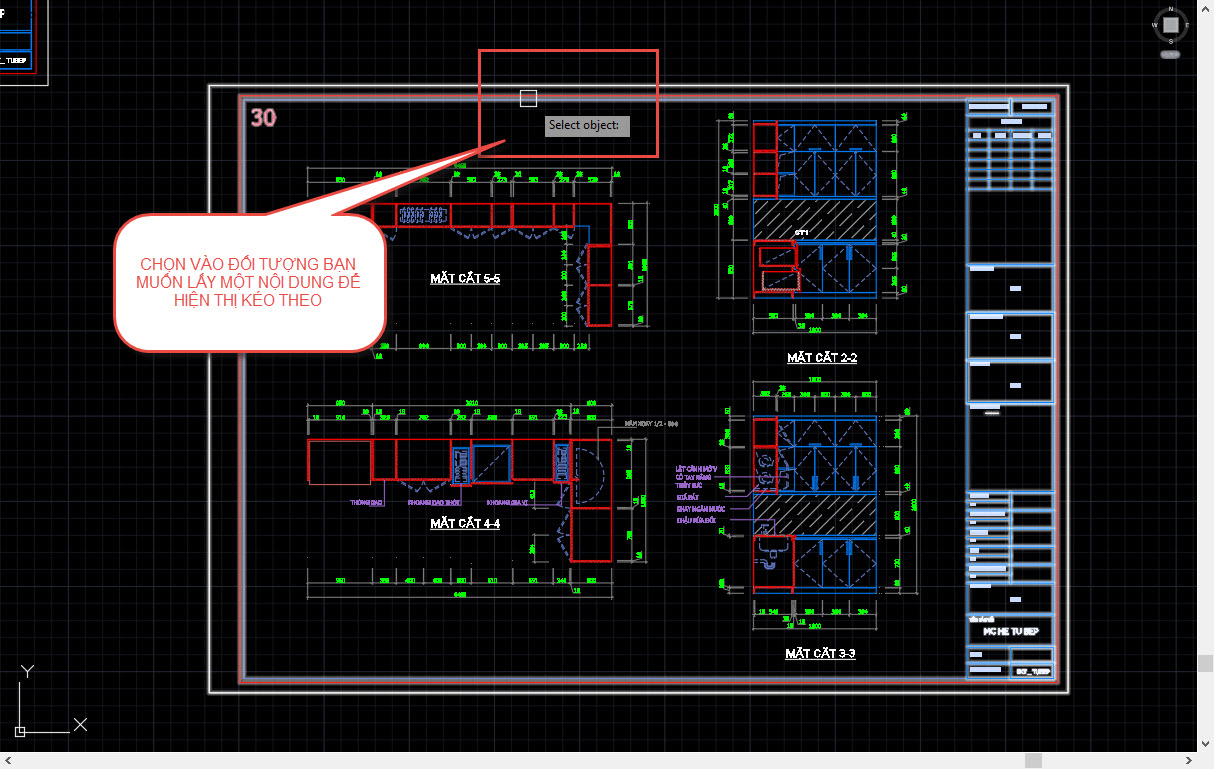
Các phần tiếp theo bạn làm nhứ hình bên dưới:
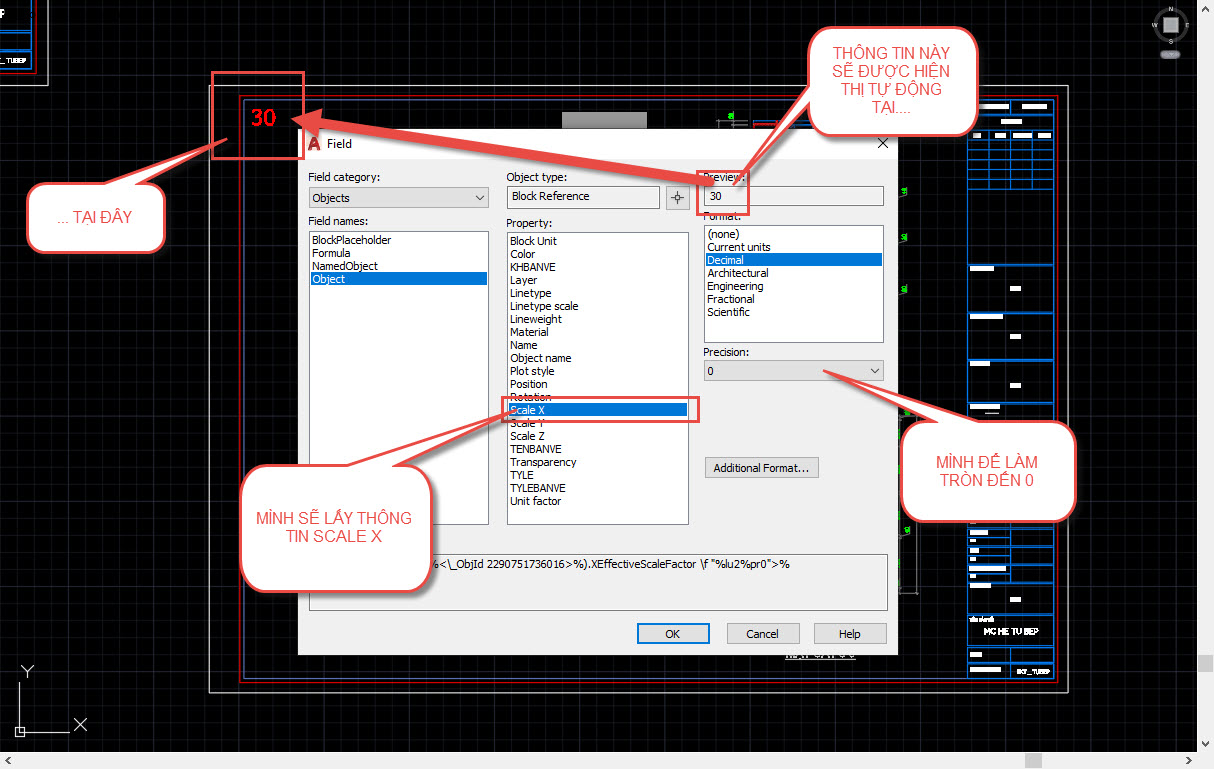
Chỗ này mình nói chi tiết hơn cho các bạn hiểu:
- Chúng ta chọn xuống Scale X để khi thau đổi Scale của khung tên nó sẽ hiện đúng phần thay đổi đó.
- Các thông tin bên cạnh phải chính là các thông tin sẽ hiển thị tại vị trí bạn chọn insert Field.
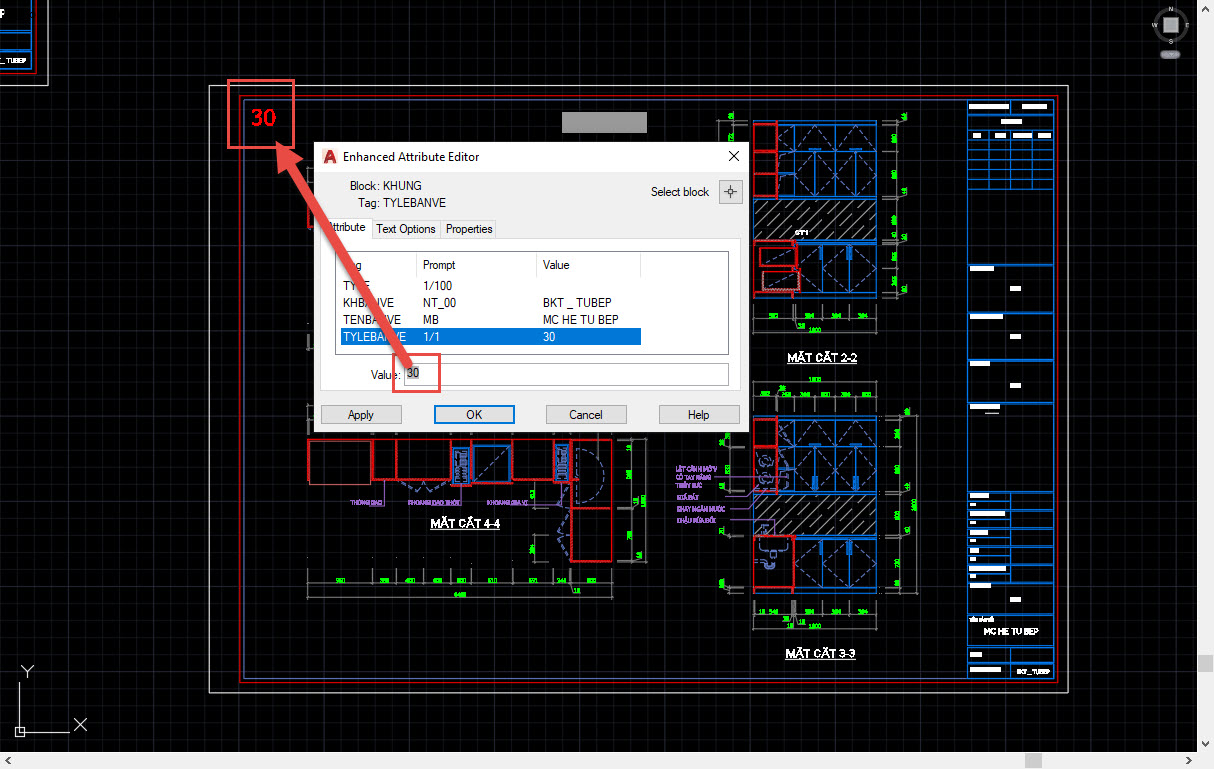
Từ đây bạn có thể copy khung này và dùng nó cho các phần trình bày tiếp theo, thay đổi tỷ lệ và đánh lệnh Re để load mới nội dung bạn sẽ quản lý được dễ dạng phần tỷ lệ mà bạn đang dùng.
2. Các ứng dụng khác mình vẫn hay dùng hiệu quả.
- Bạn có thể tận dụng nó để hiển thị phần tên bản theo tiêu đề cụ thể trong phần trình bày để không cần phải gõ lại phần này trong thông tin cảu khung tên. Cái này áp dụng tốt cho bản vẽ chỉ trình bày 1 nội dung.
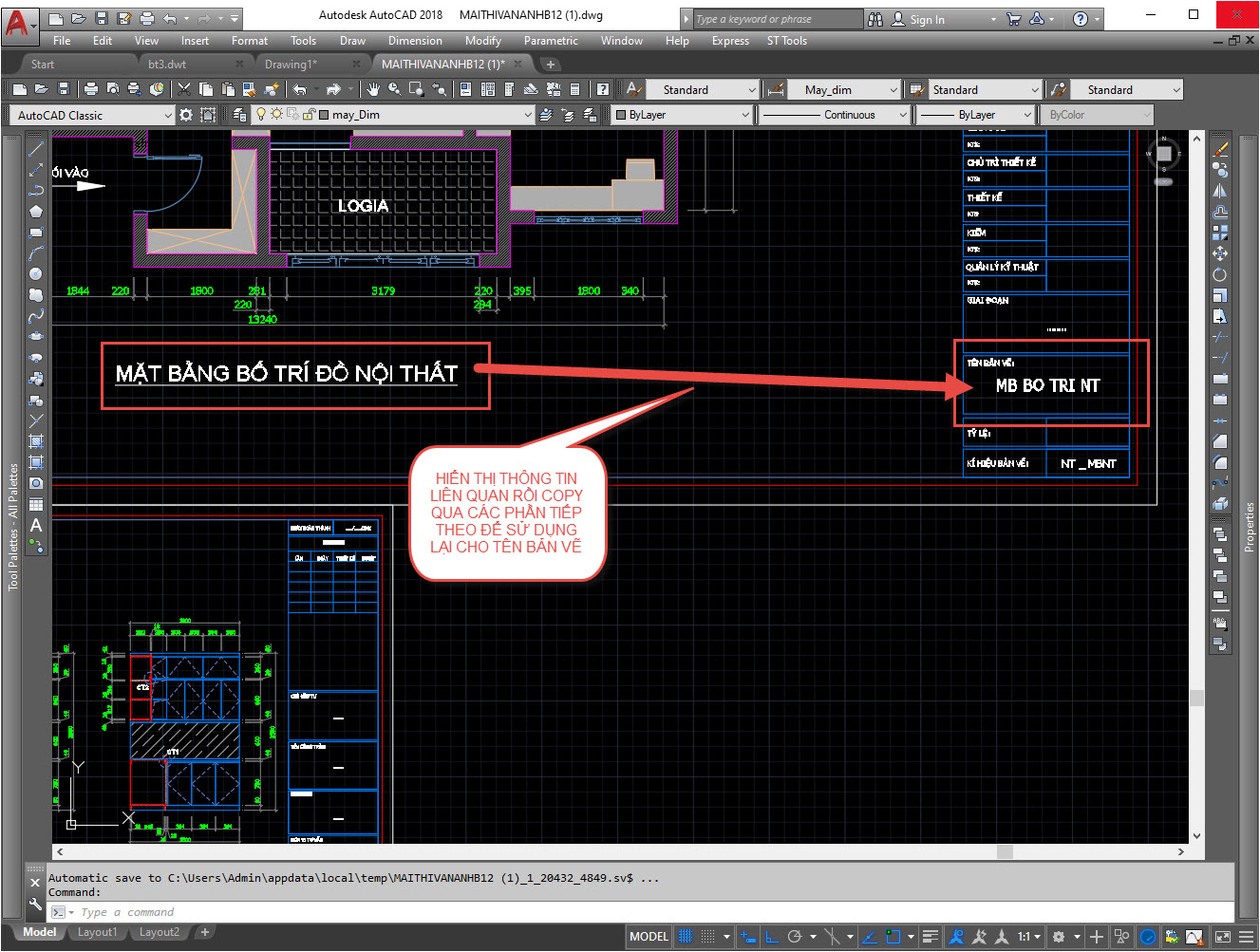
Tất nhiện sang các phận tiếp theo bạn nên copy theo cả text này đẻ chỉnh sửa nếu không muốn insert lại Field nhé.
- Hiện thị nội dung vị trí bản vẽ trên phần trích dẫn chi tiết. Cái này rất hiệu quả khi bạn thực hiện các bản vẽ có nhiều trích dẫn. Phần này sẽ tự động thay đổi theo tên ký hiệu bản vẽ bạn chọn trước đó. Nếu bạn thay đổi ký hiệu này, vị trí này cũng sẽ tự thay đổi.
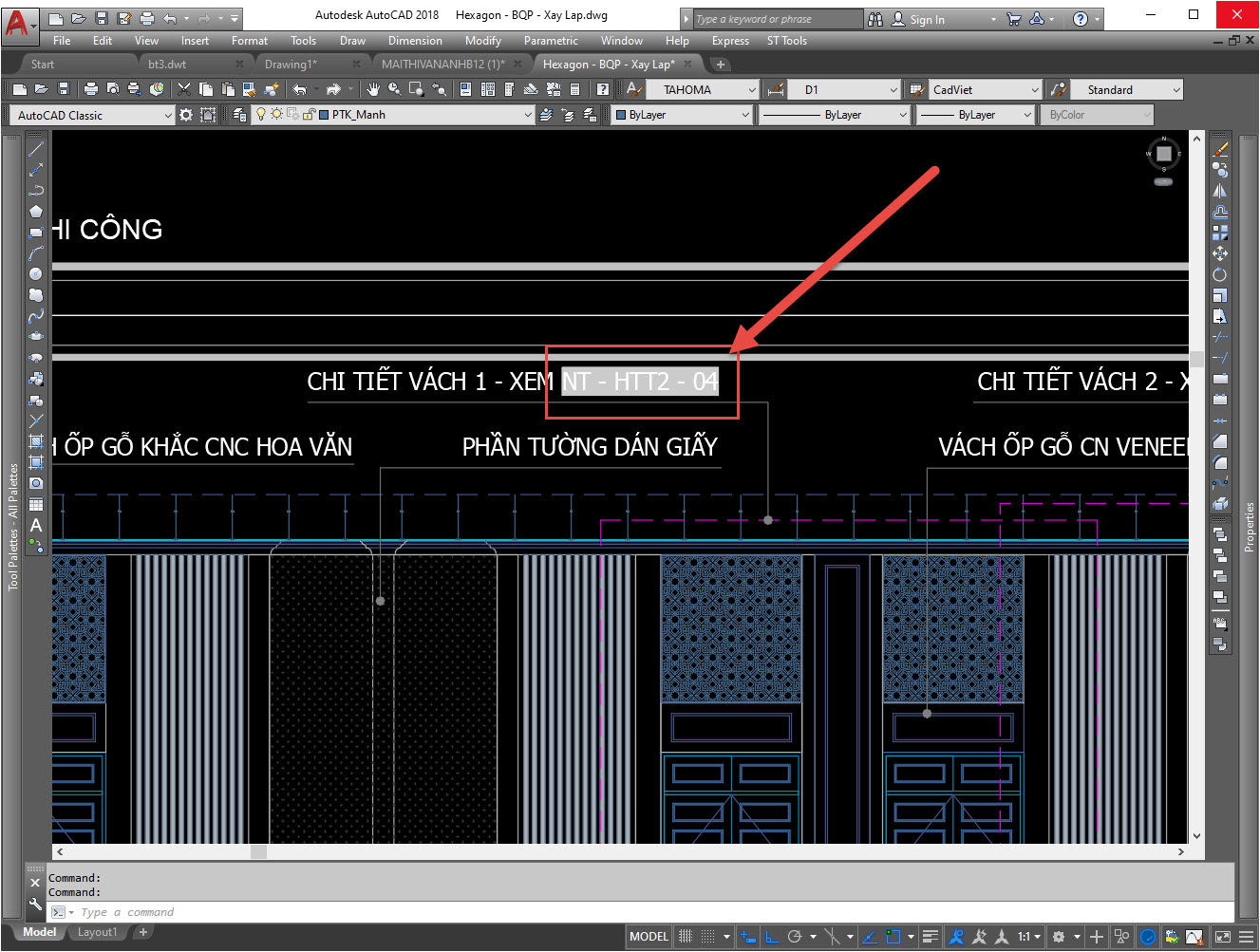
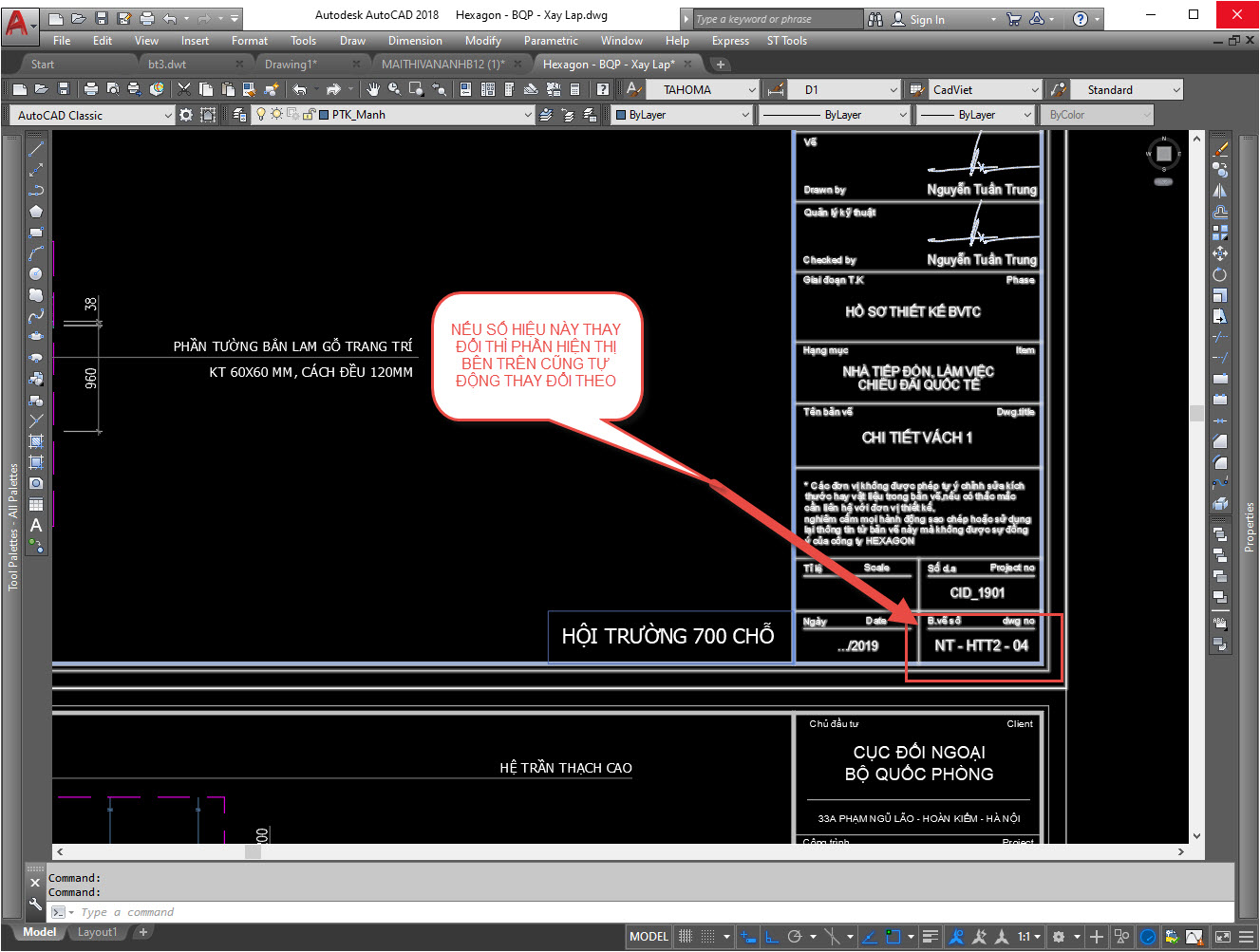
Tất nhiên phần này bạn phải cơ bản hoàn thành phần vẽ rồi mới trích dẫn được vị trí bản vẽ bạn làm chi tiết.
Phần này còn được áp dụng tốt với cả Layout, khi bạn trích dẫn tới vị trí bản vẽ trên Sheet set, nó cho phép bạn tìm tới vị trí bản vẽ luôn ngay khi thao tác, chứ không cần phải tìm tên như bên model.
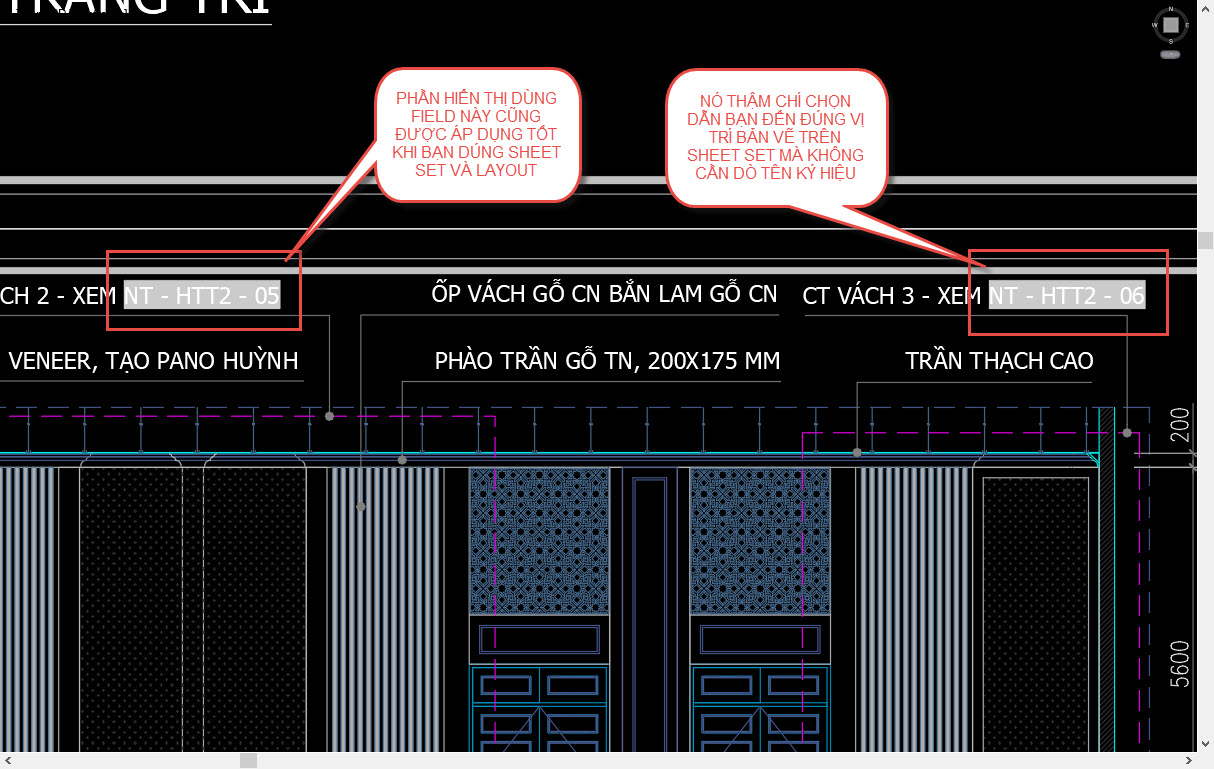
Các bạn làm bản vẽ chắc hẳn nhiểu lúc muốn hiện thị một nội dung nào đó có tình chất kéo theo khi sửa đổi các nội dung, như hiện tử động tỷ lệ khung tên, chiều dài một đoạn thẳng, diện tích một hình, hay các phần chú thích chi tiết cho bản vẽ, biến Field làm dược rất tốt phần này. Ở đây mình sẽ nói vè việc tạo và dùng trong khuẩn khổ công việc của mình. Có rất nhiều ứng dụng trong các cồng việc khác nhau, các bạn thử đọc và lấy cách thức và thử tự áp dụng cho trường hợp của bạn nhé.
1. Tạo và ứng dụng biến Field vào cách làm tỷ lệ bản vẽ.
Các bạn đã từng đọc bài viết về cách thức làm tỷ lệ bản vẽ trên model chắc hẳn đã từng nghe mình nhắc đến cách dùng này rồi, chúng ta gán thêm Field để nó hiển thì phần Scale của khung tên, giúp chúng ta có thể quản lý được tỷ lệ của nó và phần trình bày bên trong khung, bạn hãy xem hình ảnh dưới đây:
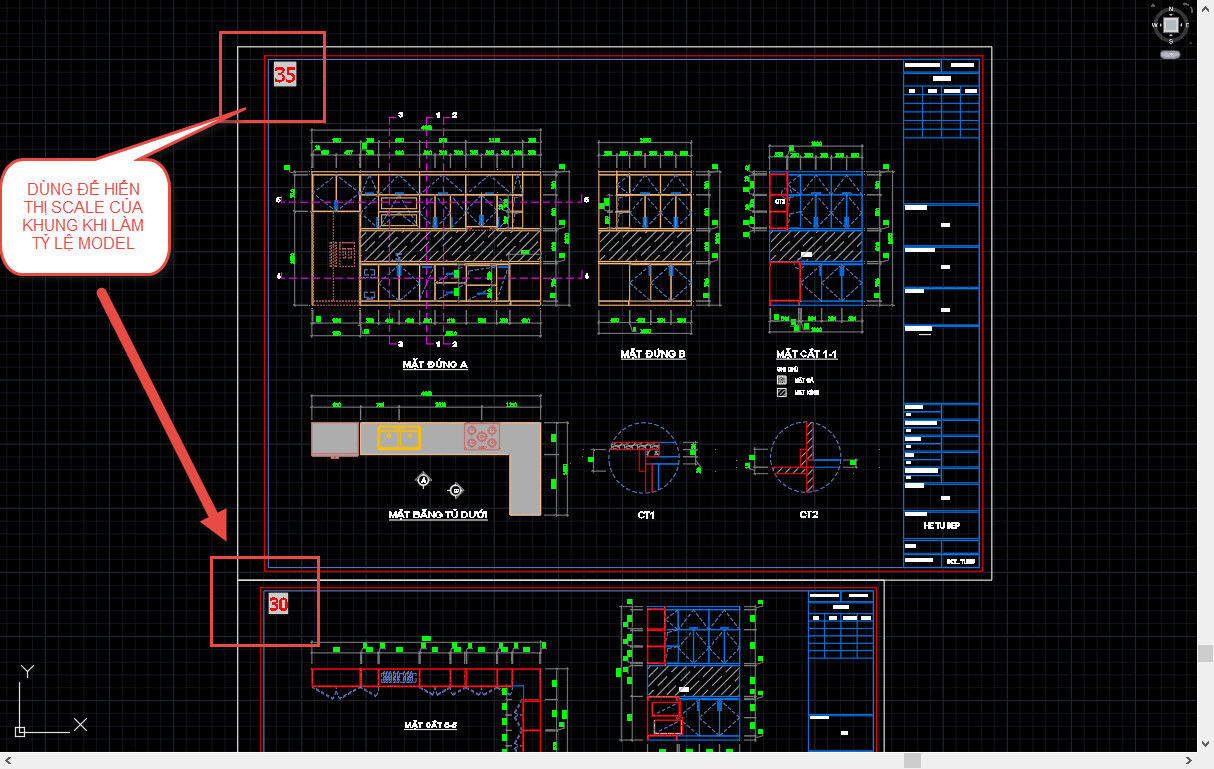
Vậy các tạo ra phần này như nào? mình sẽ nói chi tiết hơn nhé:
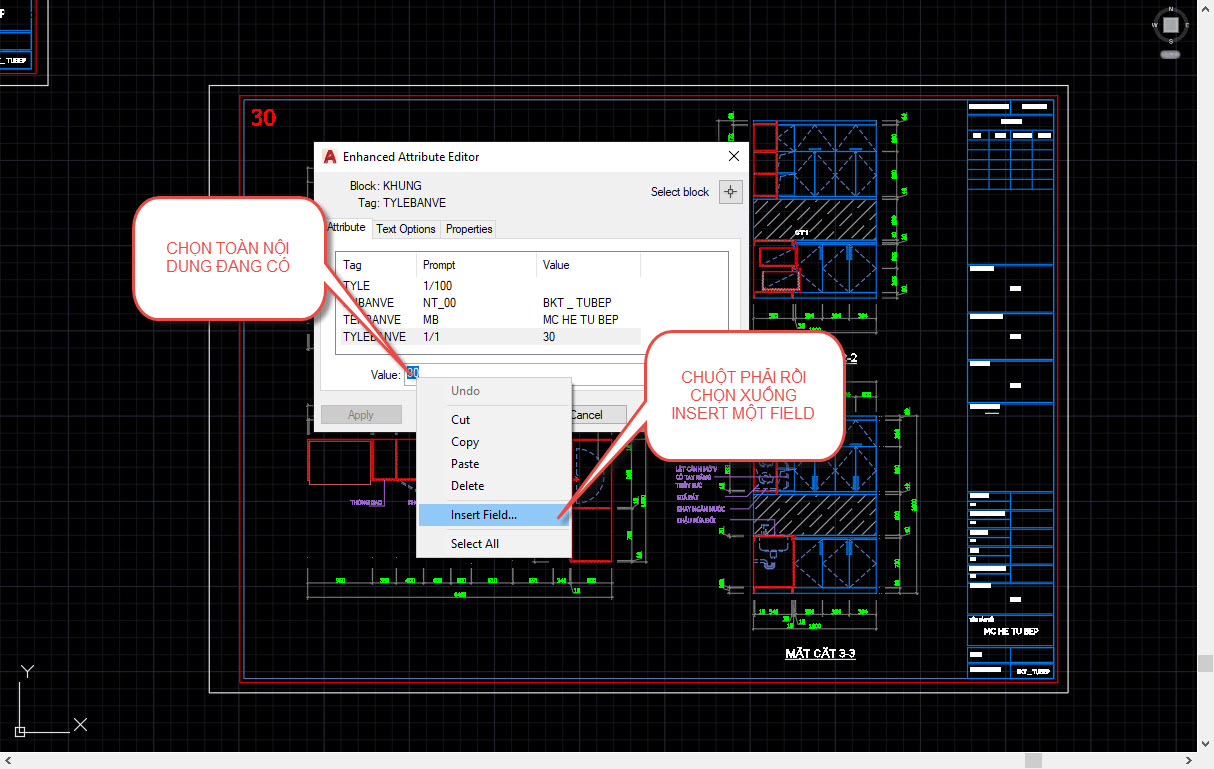
- Bạn nhấp vào phần Att bạn muốn thay đổi nội dung, hay thêm biến Field vào đó.
- Chọn toàn bộ nội dùng rồi chuột phải và đứa đến phần insert Field...
Sau đó nó sẽ hiện ra một cái bảng thông tin, bạn tiến hình chọn các phần mục như hình dưới.
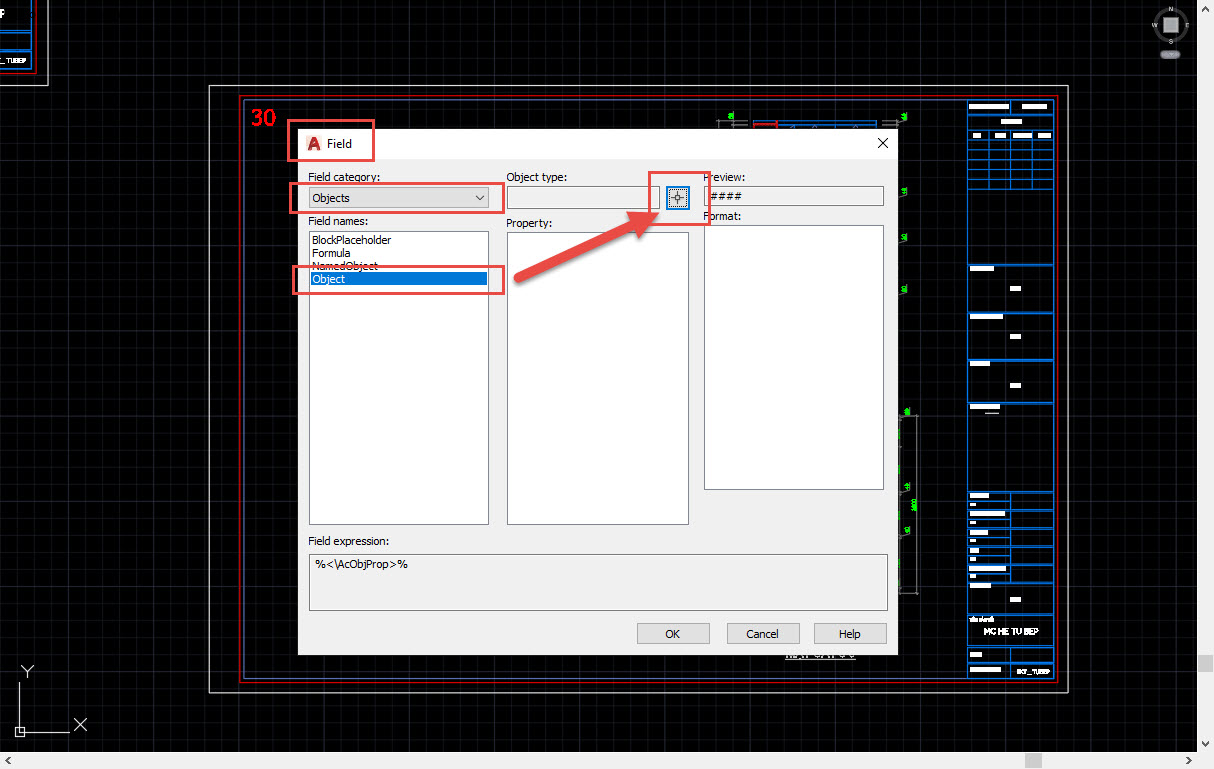
Phần này cốt để chúng ta chọn đối tượng để các bạn hiển thị nội dung mà bạn cần. tiếp tục chọn đối tượng Block Khung tên để lấy nội dung:
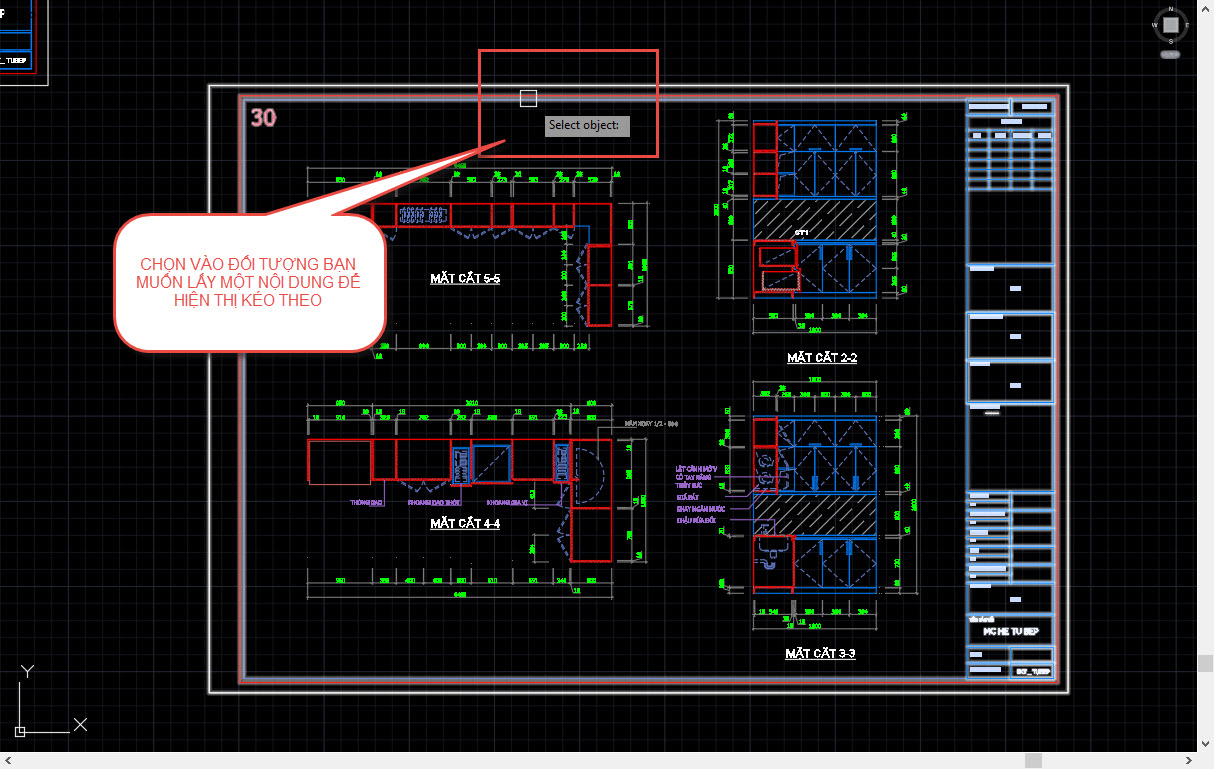
Các phần tiếp theo bạn làm nhứ hình bên dưới:
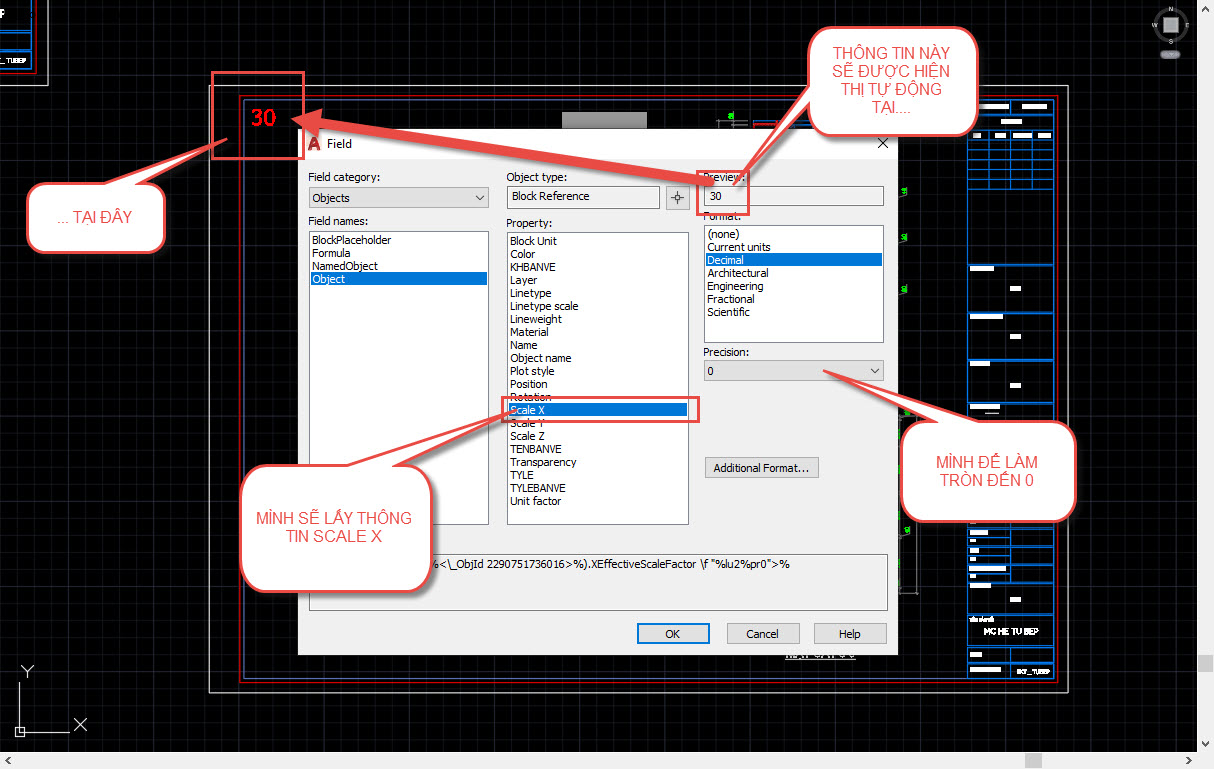
Chỗ này mình nói chi tiết hơn cho các bạn hiểu:
- Chúng ta chọn xuống Scale X để khi thau đổi Scale của khung tên nó sẽ hiện đúng phần thay đổi đó.
- Các thông tin bên cạnh phải chính là các thông tin sẽ hiển thị tại vị trí bạn chọn insert Field.
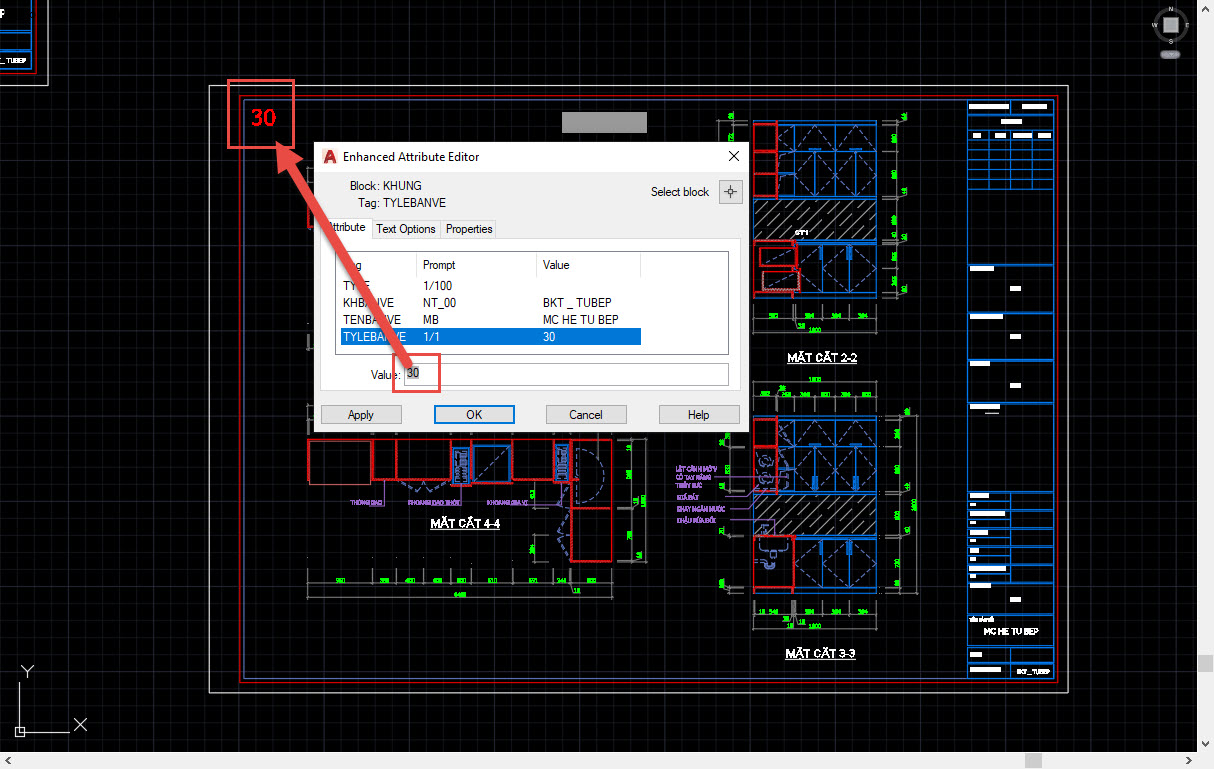
Từ đây bạn có thể copy khung này và dùng nó cho các phần trình bày tiếp theo, thay đổi tỷ lệ và đánh lệnh Re để load mới nội dung bạn sẽ quản lý được dễ dạng phần tỷ lệ mà bạn đang dùng.
2. Các ứng dụng khác mình vẫn hay dùng hiệu quả.
- Bạn có thể tận dụng nó để hiển thị phần tên bản theo tiêu đề cụ thể trong phần trình bày để không cần phải gõ lại phần này trong thông tin cảu khung tên. Cái này áp dụng tốt cho bản vẽ chỉ trình bày 1 nội dung.
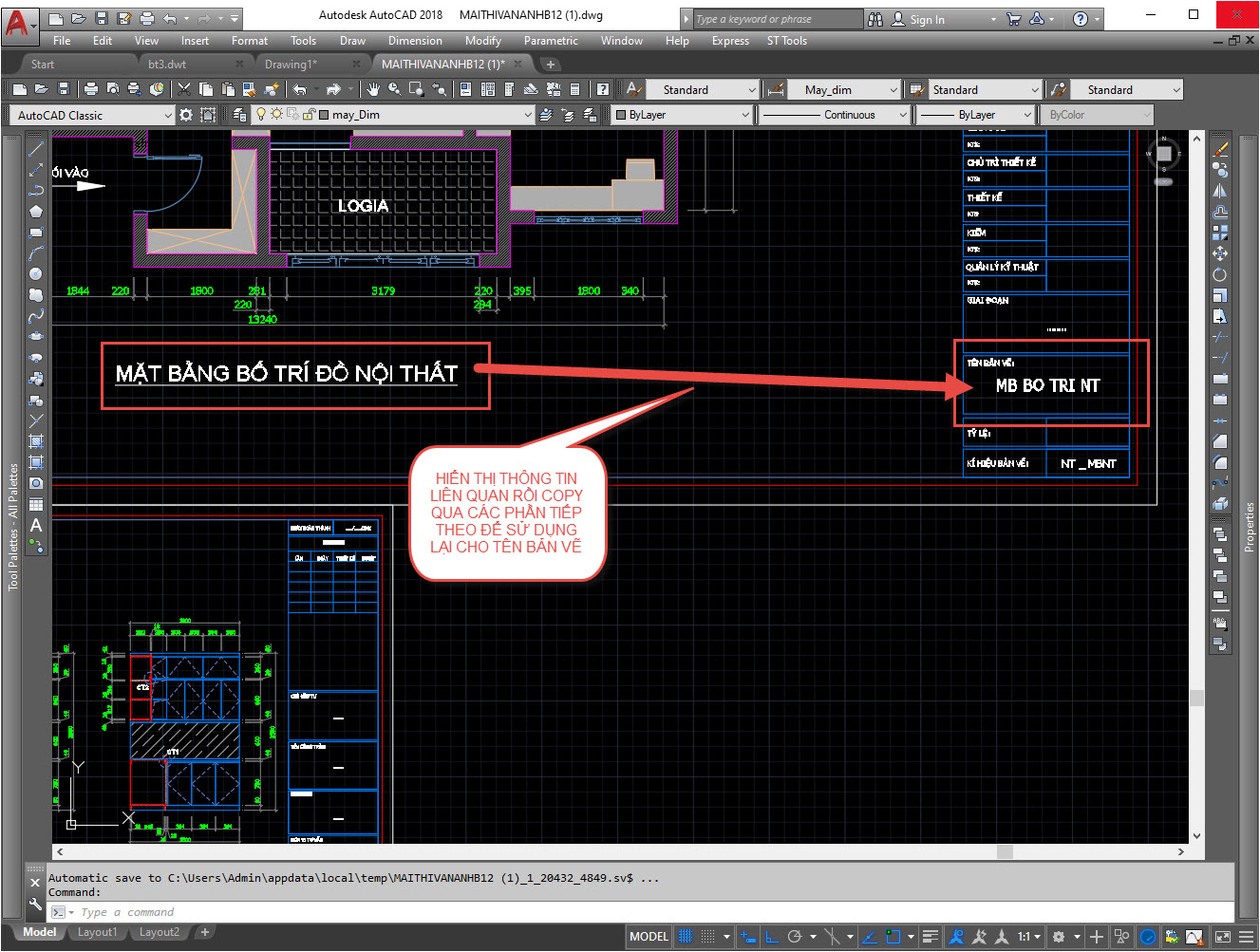
Tất nhiện sang các phận tiếp theo bạn nên copy theo cả text này đẻ chỉnh sửa nếu không muốn insert lại Field nhé.
- Hiện thị nội dung vị trí bản vẽ trên phần trích dẫn chi tiết. Cái này rất hiệu quả khi bạn thực hiện các bản vẽ có nhiều trích dẫn. Phần này sẽ tự động thay đổi theo tên ký hiệu bản vẽ bạn chọn trước đó. Nếu bạn thay đổi ký hiệu này, vị trí này cũng sẽ tự thay đổi.
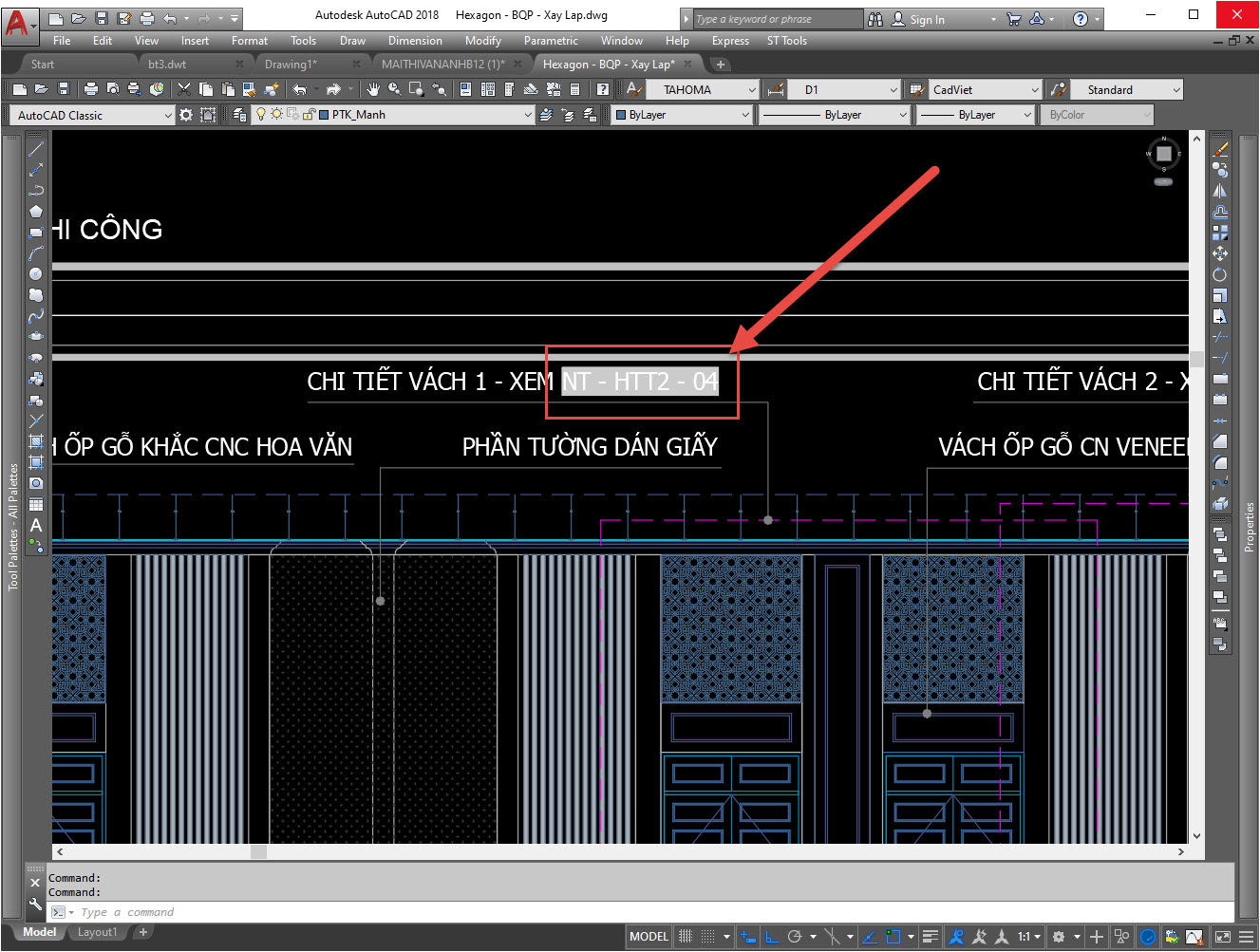
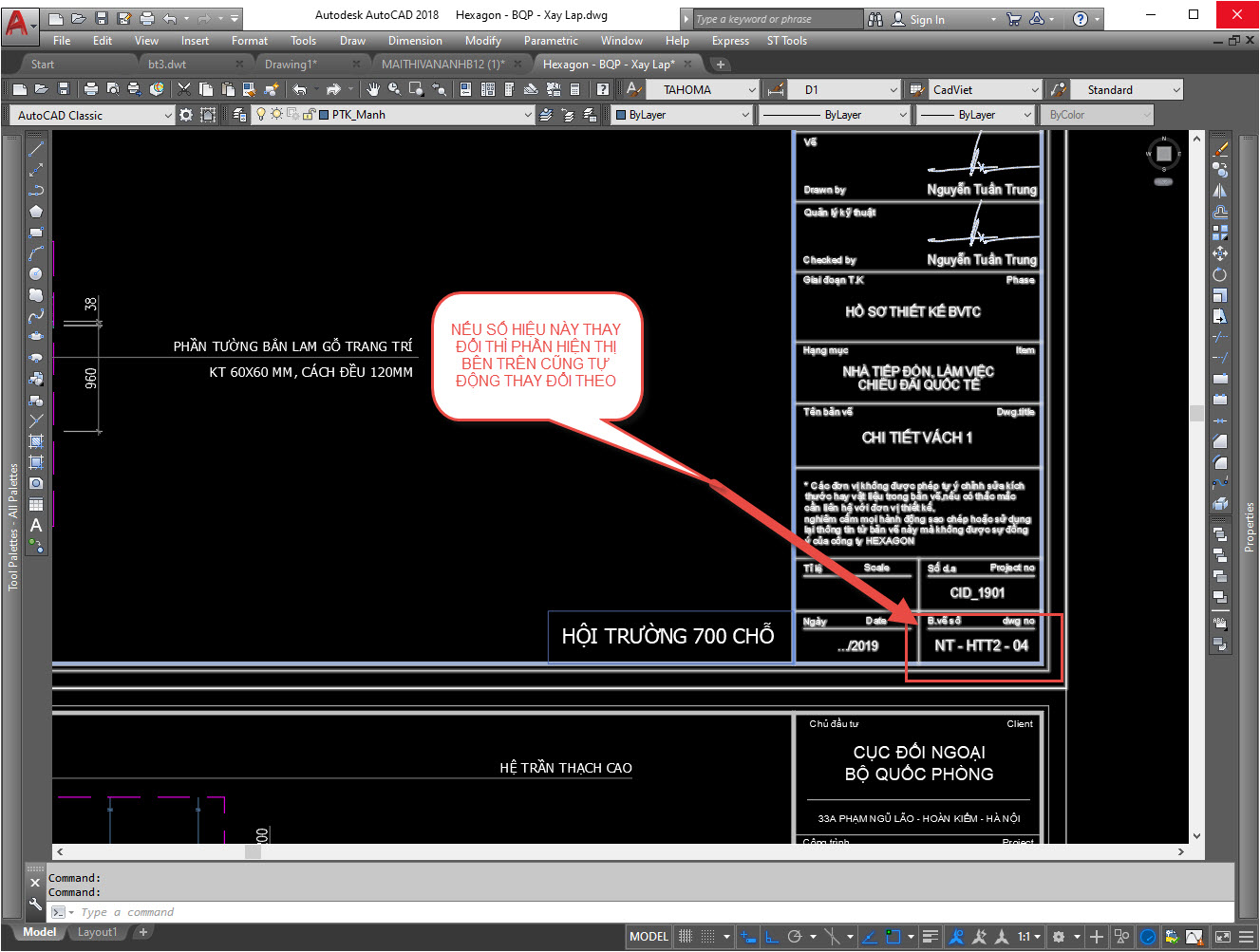
Tất nhiên phần này bạn phải cơ bản hoàn thành phần vẽ rồi mới trích dẫn được vị trí bản vẽ bạn làm chi tiết.
Phần này còn được áp dụng tốt với cả Layout, khi bạn trích dẫn tới vị trí bản vẽ trên Sheet set, nó cho phép bạn tìm tới vị trí bản vẽ luôn ngay khi thao tác, chứ không cần phải tìm tên như bên model.
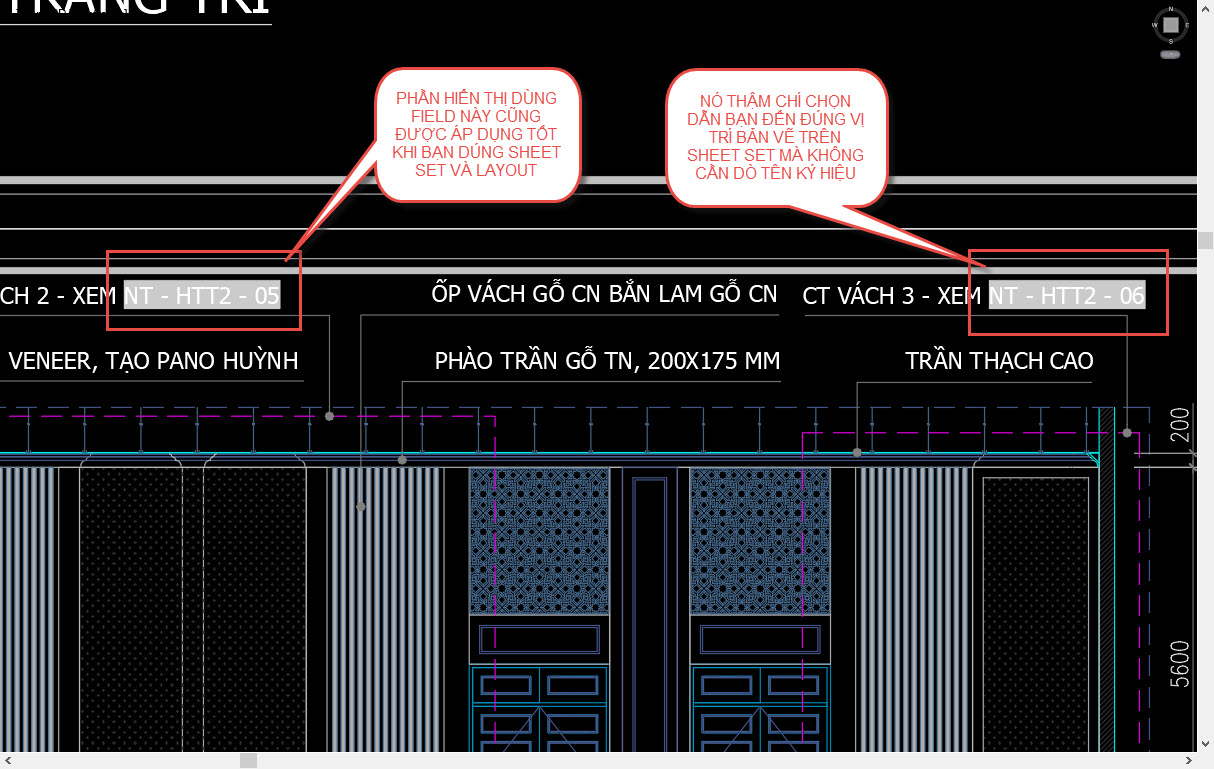
Chúc các bạn có thêm nhiều kiến thức mới thật hay và bổ ích.
Hẹn gặp lại các bạn trong bài viết tiếp theo.
CÁC BẠN CÓ THỂ THAM KHẢO THÊM TẠI: